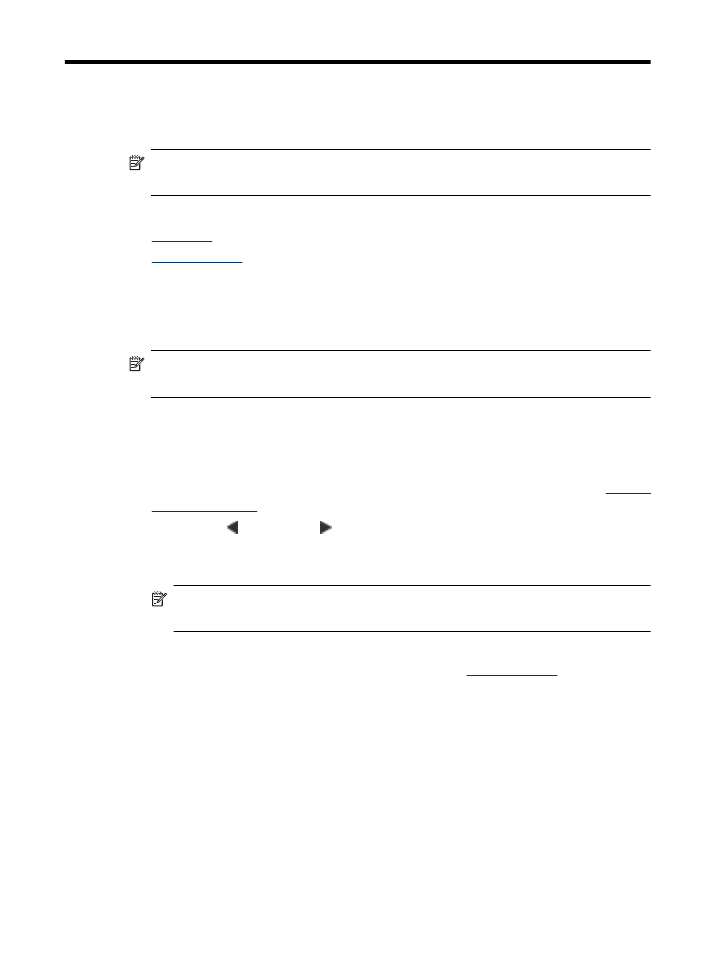
變更影印設定
影印文件
您可以從裝置控制台進行高品質的影印。
附註 如果您要影印無邊框的原稿,請將原稿放在掃描器玻璃板上,而非
ADF
中。
影印文件
1. 確定已在主要進紙匣內放入紙張。
2. 請將原稿的正面朝下放置在掃描器玻璃板上。如果您要影印無邊框的原稿,
請將原稿放在掃描器玻璃板上,而非
ADF 中。如需詳細資訊,請參閱
將原稿
置於平板玻璃上
。
3. 用左方向鍵 或右方向鍵 選取下列選項:
•
黑白影印:
開始進行黑白影印。
•
彩色影印:選取彩色影印工作。
附註 如果您擁有的是彩色原稿,選取黑白影印功能會產生彩色原稿的黑
白影本,而選取彩色影印功能則會產生彩色原稿的全彩影本。
4. 按「OK」。
5. 變更其他任何設定。如需更詳細的資訊,請參閱
變更影印設定
6. 按「開始」。
變更影印設定
您可以使用此產品之控制台中的各種設定來自訂影印工作,包括:
•
份數
•
影印紙張大小
•
影印紙張類型
•
影印速度或品質
影印
39
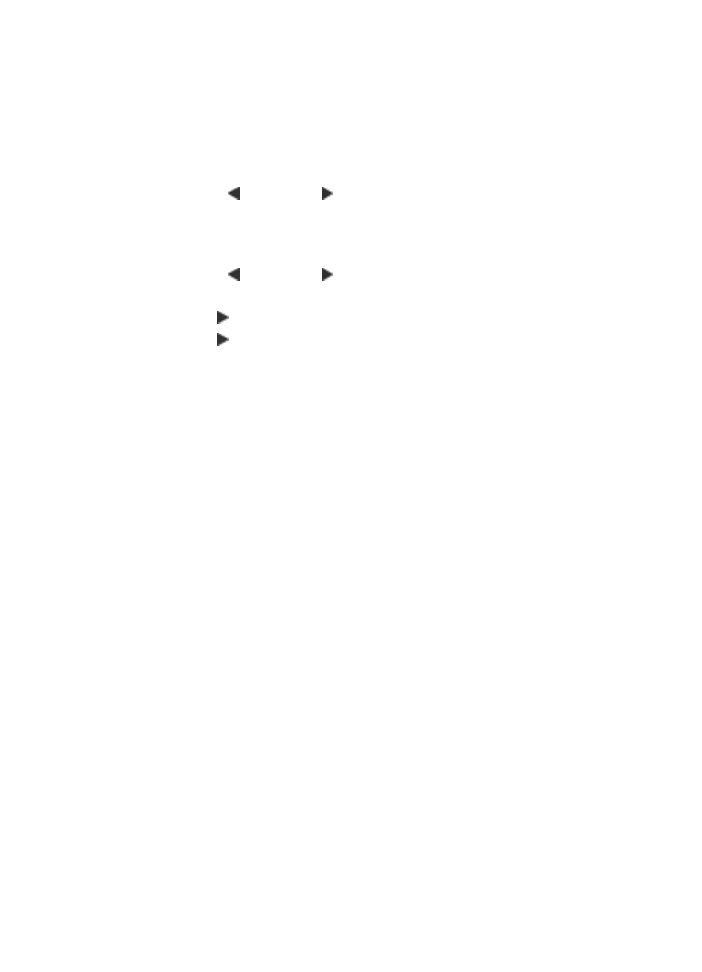
•
較淺
/較深設定
•
調整原稿大小以符合不同的紙張大小
您可以將這些設定用於單一影印工作,或者您可以儲存設定以便當做後續工作的
預設值使用。
變更單一工作的影印設定
1. 按下左方向鍵 或右方向鍵 以便瀏覽不同的影印選項。
2. 針對影印功能設定進行任何變更,然後按下 OK 即可接受變更。
儲存目前的設定作為後續作業的預設值
1. 按下左方向鍵 或右方向鍵 以便瀏覽不同的影印選項。
2. 針對影印功能設定進行任何變更,然後按下 OK 即可接受變更。
3. 按右方向鍵 ,直到「 設定為預設」顯示出來後按 OK。
4. 按右方向鍵 選取「是」,然後按 OK。
第
4 章
40
影印
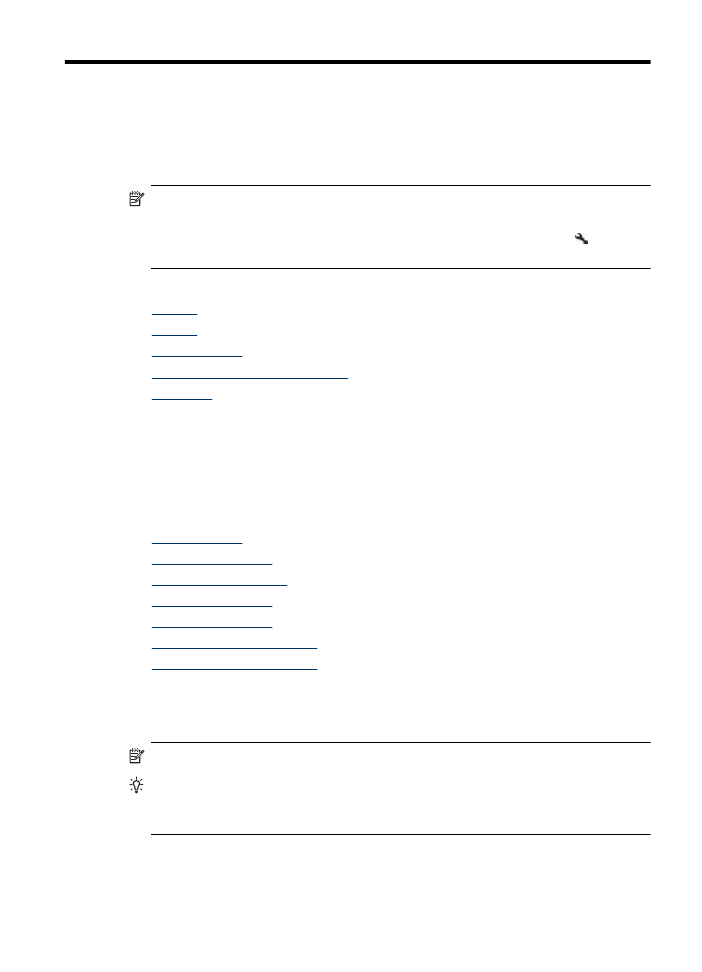
5